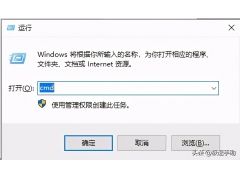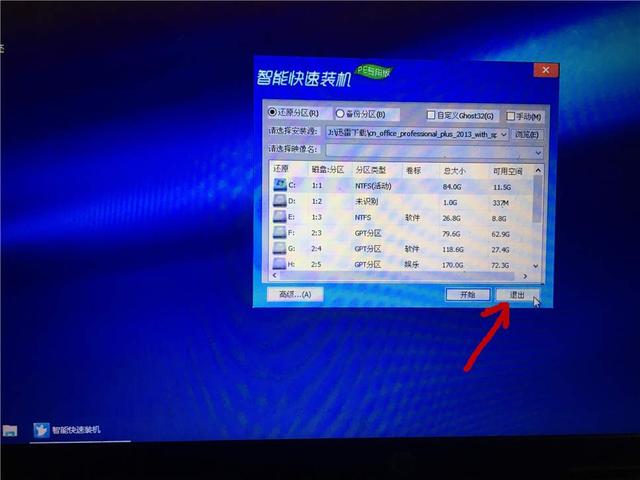你最近是否觉得自己的电脑开机速度不如从前呢?很多朋友平时使用电脑的时候发现电脑用久了,开机速度会变慢,这可能是开机启动项变多了导致的。那么如何禁止启动开机启动项呢?下面以win10系统为例,教大家禁用开机启动项。
1、首先打开电脑后,按下组合键Ctrl键+shift键+esc键,唤出任务管理器。
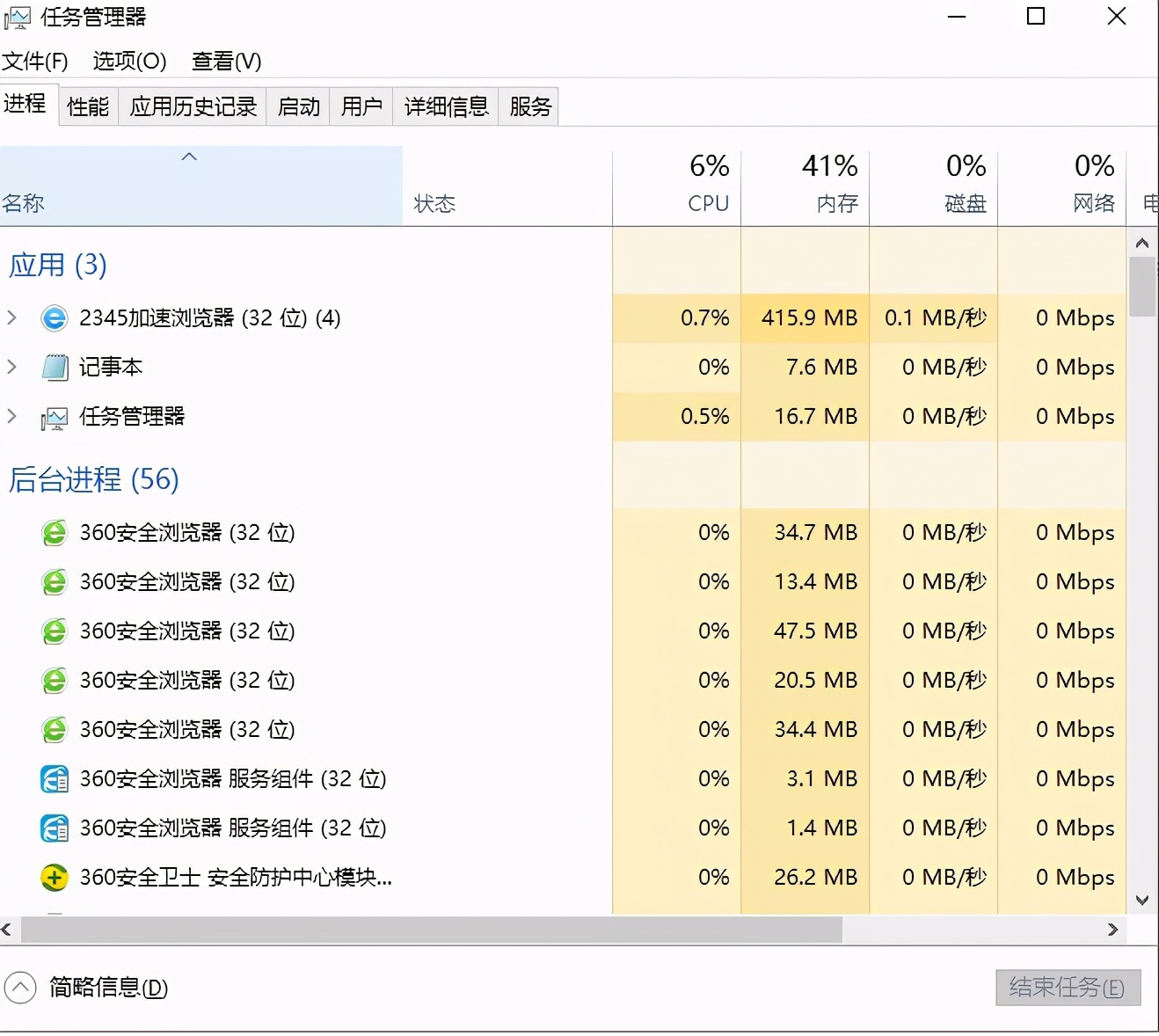
2、在上方菜单点击【启动】选项,接着在下面的详细表格里,右键点击想要【禁用】的启动项,然后在右键菜单点击【禁用】即可。
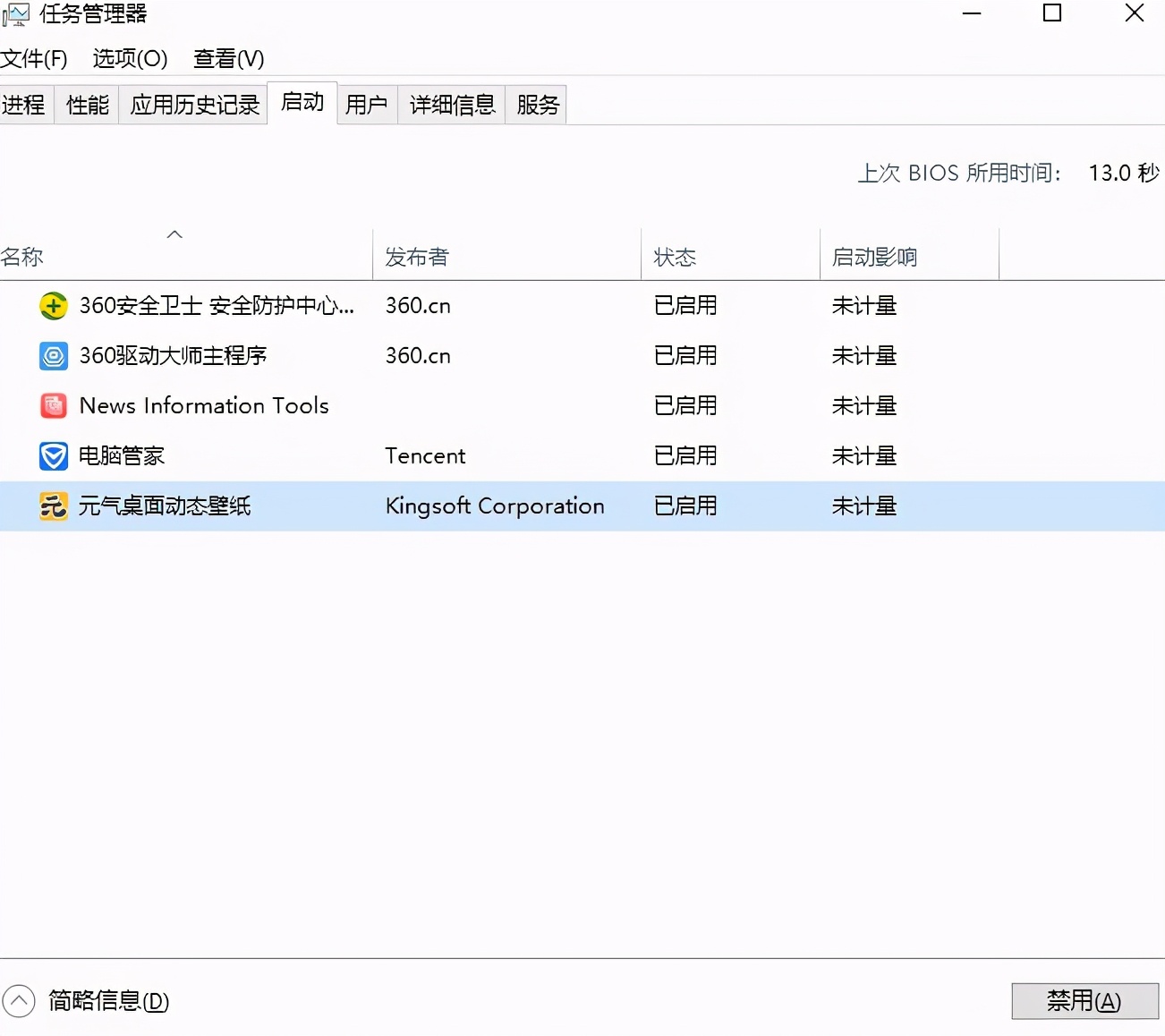
3、同样的,如果想要将禁用的启动项重新启动,右键点击选择需要【启用】的启动项,在右键菜单栏点击【启用】即可。
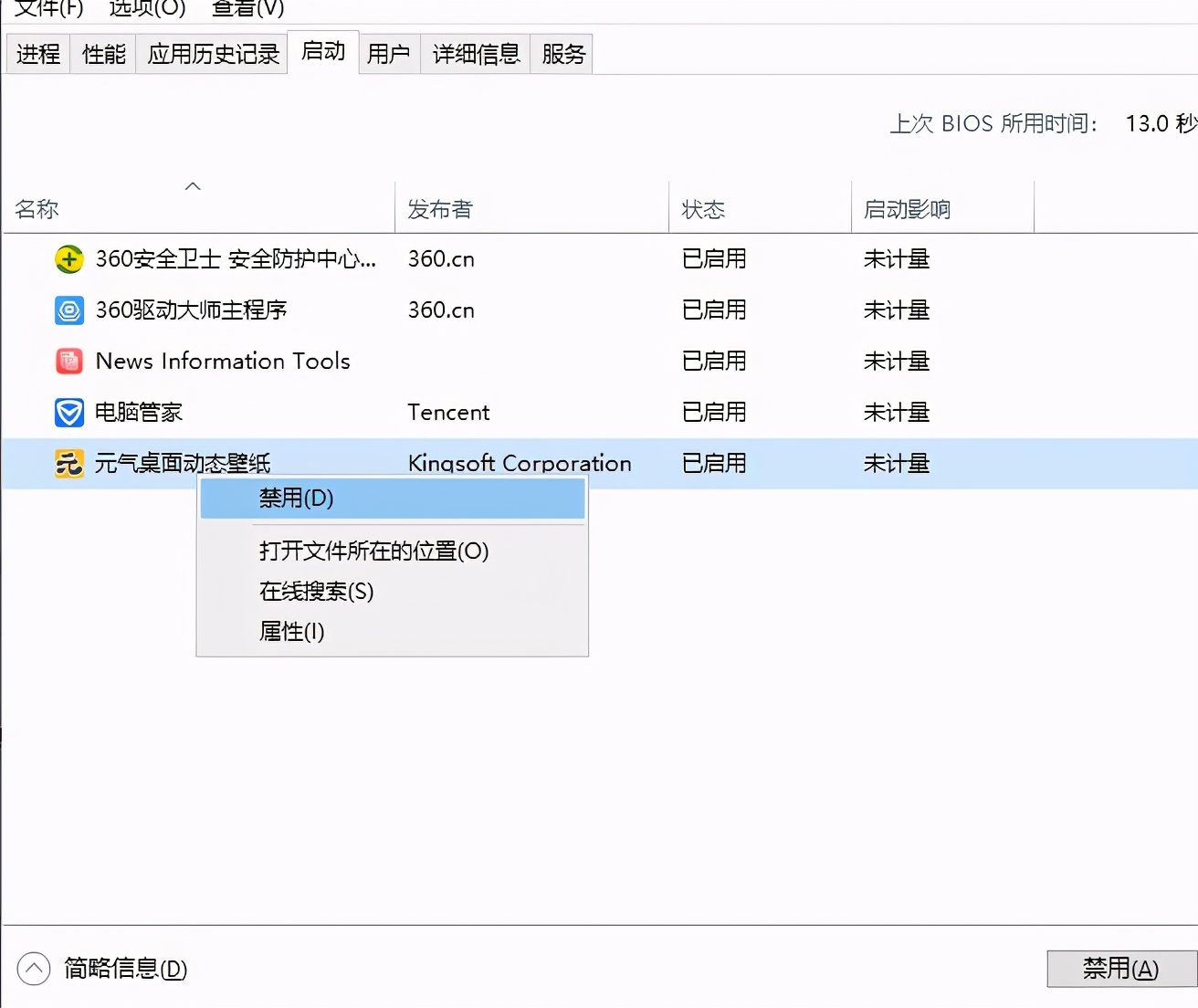
以上就是关于win10开机启动项怎么禁止的方法,如果你的电脑最近开机速度有点慢,可以参考上面的方法禁用一些不需要的启动项,通常开机速度可以加快两到三秒,非常实用。